Cambiar las opciones de animación para un objeto 3D en la aplicación HoloLens de Dynamics 365 Guides
Si trabaja con un objeto 3D en la aplicación Microsoft Dynamics 365 Guides HoloLens, y el objeto 3D incluye varias animaciones, puede seleccionar una animación específica para reproducirla. También puede establecer las opciones de reproducción (opciones de velocidad, dirección y bucle).
Los siguientes objetos del kit de herramientas de la categoría Zona tienen opciones de animación integradas:
- Círculo discontinuo
- Rectángulo discontinuo
- Cuadrado discontinuo
Si un objeto no tiene animación incorporada, el comando Animación está atenuado (no disponible).
Cambiar las opciones de animación
Seleccione el objeto 3D.
En el menú Editar, seleccione Animación.
Verá el siguiente cuadro de diálogo Animación.
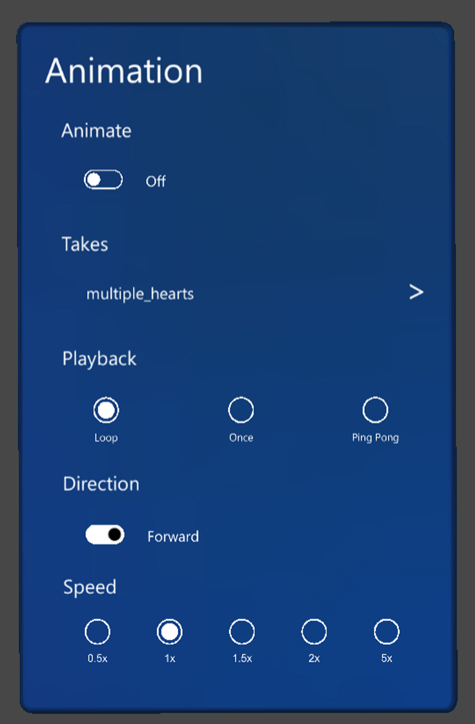
En el cuadro de diálogo Animación, seleccione entre las siguientes opciones.
Opción Descripción Animar Permite habilitar o deshabilitar la animación. Puede que desee usar esta opción si una animación interfiere con su capacidad para colocar un objeto en el espacio. Puede desactivarla y volver a activarla posteriormente. Si está deshabilitada, se muestra el primer o último fotograma de la animación, dependiendo de si Dirección está establecida en Hacia adelante o Hacia atrás. Tomas Seleccione una animación específica para reproducir a partir de un objeto 3D que contiene varias animaciones. Reproducción - Si está seleccionado Bucle, la animación se repite hasta que el operador abandone el paso.
- Si está seleccionado Una vez, la animación se reproduce una vez y luego se detiene.
- Si está seleccionado Alterna, la animación se repite en cada dirección.Dirección - Si está seleccionado Hacia adelante, la animación se ejecuta desde el primer hasta el último fotograma de la animación como se define en el objeto 3D.
- Si está seleccionado Hacia atrás, la animación se ejecuta desde el último fotograma hasta el primero.Velocidad Permite establecer la velocidad relativa de la animación. Por ejemplo, si la velocidad se establece en 2.0x, la animación se reproduce al doble de la velocidad definida en el objeto.